
Sisällysluettelo:
- Kirjoittaja John Day [email protected].
- Public 2024-01-30 09:03.
- Viimeksi muokattu 2025-01-23 14:44.

Tämä on opetusohjelma siitä, miten voit rakentaa oman valokuvakopin aivan kuten perinteiset, joita näkee ostoskeskuksissa, huvipuistoissa ja ostoskeskuksissa ympäri maailmaa. Tämä koppi on kuitenkin täysin digitaalinen ja se on paljon halvempaa/helpompaa tehdä kotona. Kirjoitin opetusohjelman ensimmäisen puoliskon kuukausia sitten ja päätin lopulta lopettaa sen ja julkaista sen. Se oli ensimmäinen opiskeluvuosi, joten ajattelin, että valokuvakoppi olisi loistava tapa tutustua kampuksen yhteisöön. Projekti oli suuri menestys, ja vaikka versiossani oli monia bugeja, minulla on kirjaimellisesti satoja valokuvia luokkatovereistani.
Vaihe 1: Suunnittele koppi

Suunnitteluosa on todella sinun. Rakenna mitä luulet, että se näyttää siistiltä ja toimii hyvin. Tässä on muutamia tärkeitä asioita, jotka minun oli pidettävä mielessä suunnitellessani suunnittelua.
- siirrettävyys (sopii oviaukkojen läpi, ei liian raskas) - varkailta suojattu - houkutteleva. Tämä oli tärkeää, koska minun piti saada ihmiset käyttämään sitä.
Vaihe 2: Tietokoneen asetukset
Tässä on mitä tarvitset valokuvakopin "aivoihin": - Tietokone - Digitaalikamera, jossa USB -kaukosäädin - Tulostin (mieluiten valokuvatulostusta varten) - Käyttöliittymä/ ohjain - Rahankeräysyksikkö *** Valinnainen eikä sitä käytetä tässä projektissa Olen tutkinut aihetta laajasti ennen tätä viestiä, joten voin kertoa teille, että on kaksi pääasiallista tapaa lähestyä valokuvakopin digitaalista rakentamista. Tyyppi 1: Tämä prosessi käyttää Mac Miniä päätietokoneena (PIMP) ja digitaalista videokameraa valokuvien sieppaamiseen. Artikkelin otsikko on Embedded View of the Mac Mini. Tämä prosessi on siisti, mutta kuvat ovat yleensä hieman huonolaatuisia (esim. Verrattuna digitaalikamerasta otettuihin kuviin) se toimii Macien kanssa. Tyyppi 2: Tämä tyyppi käyttää tietokonetta ja digitaalikameraa esivalmiiden valokuvakoppaustehtävien suorittamiseen. Tyyppi 2 on se, jota selitän tässä opetusohjelmassa. Ostin ohjelman nimeltä Photoboof, joka periaatteessa suorittaa koko prosessin. Ohjelmassa on paljon ominaisuuksia, joita voit muokata (kuten toisen näytön lisääminen, logojen tulostettavat tulosteet jne.) Sinun on myös ostettava PSRemote. Tämä on kameran ohjausohjelma, tällä hetkellä vain tietyille CANON -kameroille. Photoboof lisää myös hallinnan useisiin muihin kuin Canon-kameroihin, joten tarkista uusimmat päivitykset. Foorumi on myös suuri apu, joten kummankin tyypin käyttäjäjärjestys on melko yksinkertainen. Henkilö istuu kopin sisällä, painaa painiketta tai kahta, digitaalikamera/videokamera ottaa valokuvan, tietokone käsittelee valokuvan ja valokuvatulostin tulostaa kopion käyttäjälle. Sillä välin tietokone tallentaa valokuvat kiintolevylle sekä alkuperäisessä muodossaan että "valokuvattuina". Tietokoneella on sitten mahdollisuus lähettää valokuvia verkkopalvelimen kautta online -verkkosivustoon tai toiseen tietokoneeseen. Valitsin kuitenkin projektissani, että tietokone ei muodosta Internet -yhteyttä kuvien lähettämiseksi. Tämä oli sekä käytännöllisyyttä (minun oli kirjauduttava tietokoneeseen manuaalisesti CMU: n langattomaan verkkoon parin tunnin välein) että koska apurahajärjestö pidän käyttäjien henkilöllisyydet yksityisinä eikä niitä julkaista verkossa.
Vaihe 3: Rakentaminen: Sähkö




Lisäsin koppiin paljon todella hienoja ominaisuuksia, jotka helpottavat käyttöä ja käyttöä. Unohdin mainita, että tämä koppi oli opiskelijoille ilmainen (mutta voit lisätä kolikoiden keräilijän…. Etsi vain joitain MAME -projekteja saadaksesi lisätietoja) Mutta kopin piti olla turvallinen, mutta silti käytettävissä tarvittaessa korjauksia varten.
Tietokoneen käynnistyspainike hakkeroitiin ja johdot ulottivat sen kopin valolaatikko -osaan. Kaksi solenoidia käynnistävät kameran ja tulostimen virtakytkimet manuaalisesti. Kaikki tämä yhdistettiin valokotelon etuosassa olevaan ohjauslaatikkoon (jossa liukuovi seuraavassa vaiheessa antaisi pääsyn)
Vaihe 4: Rakentaminen: laatikko

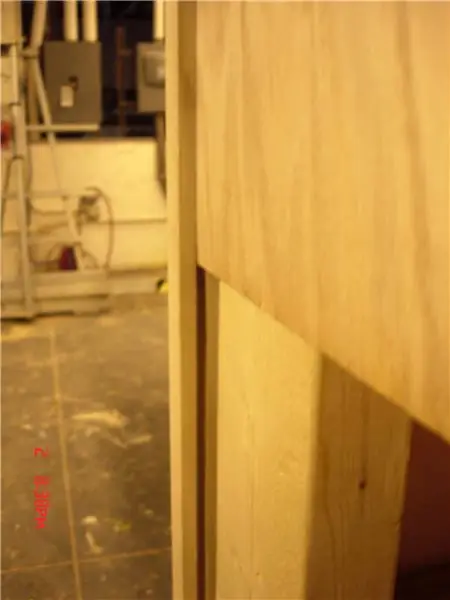


Kotelossa on neljä sivua, joista kahdessa on liukuvat seinät. Yksi "ovi" pysyy kokonaan suljettuna, kun taas toista "pääovetta" käytetään kopin käynnistämiseen. Pääovessa on myös valolaatikko (kuvat selittävät sen paremmin) Sisällä on ohjain, jossa on päävirtakytkin ja painikkeet tietokoneen, kameran ja tulostimen käynnistämiseksi (valot ovat aina päällä, mutta Voit myös lisätä kytkimen siihen) On myös merkkivaloja, jotka ilmoittavat, että tietokone on todella päällä.
Tällä rakenteella, vaikka joku avaa pääoven, kaikki mitä he voivat todella tehdä, on kytkeä kaikki päälle/pois (EI VARAA OSIA) Ovi pidetään kiinni 4 piilotetulla puisella tapilla, jotka on ensin poistettava ennen kuin ovi voi liukua avata.
Vaihe 5: Rakentaminen: julkisivu
Tulostin suunnitteluni yliopiston kirjakaupassa valtavalle tarrapaperille. Laitoin tarrapaperin varovasti vanerin päälle ja leikkasin mallini palapelin avulla. Se toimi loistavasti ja paljon paremmin kuin odotettiin. Ostin sitten kaksi kappaletta himmeää akryylia taidekaupasta. Nidoin ne julkisivun takapuolelle ja nidoin sitten keskeltä kaikki "o" -kirjaimet. On luultavasti parempi menetelmä, mutta omani toimi ja olin lähestymässä määräaikaani tässä vaiheessa.
Vaihe 6: Rakentaminen: verho ja penkki

Verhon kiinnitys oli minulle hieman hankala selvittää. Olin jo rakentanut valokuvakopin rungon ja suunnittelin lukitsevien saranoiden käyttöä, jotka kiinnittyisivät kopin yläosaan ja metalliputken renkaaseen (joka piti verhon) Saranat eivät toimineet. Joten pohdin kaksi reikää ja sain kaksi "T" PVC -liitosta. Sain PVC -putken, yhden koon alaspäin "T" -kappaleista, ja sovitin ne läpi. Porasin sitten vain toisen pienen reiän sisäänkäynnin vastakkaiselle puolelle ja käytin pitkää puista tappia verhon tukemiseen. Tällä tavalla, kun minun piti siirtää valokuvakoppia, voisin vain ottaa pois tapin ja verho romahtaa.
Rakensin todella yksinkertaisen penkin vaneriromusta. Käytin ylimääräistä kangasta verhosta ja peitin vaahtopalan, liimasin sen penkille. Se näytti todella liukkaalta, mutta valitettavasti minulla ei ole kuvaa siitä.
Vaihe 7: Viimeistely/ Päätelmä

Värjäsin valokuvakopin tummanruskeaksi, jotta se olisi viileä vintage -tunnelma. Ostin myös orjasalaman, joka voi laukaista kameran salaman. Se oli vain 20-30 dollaria upouusi, ostin sen ebaysta 10 dollarilla. Tässä oli joitain ongelmia, joihin törmäsin:- Solenoidit olivat usein liian heikkoja painikkeiden painamiseksi. Joko se tai ne olkaimet, jotka tein, jotta ne seisoisivat tulostimen ja kameran päällä, olivat liian heikkoja. Joka tapauksessa, se osa kabinettiani epäonnistui, ja minun piti avata se päivittäin, jotta tulostin ja kamera käynnistettiin manuaalisesti. Tästä sain idean.- Tulostimestani loppui muste/paperi joka 100 valonauhan välein. Ongelmana oli, että minun piti mennä luokkaan, enkä voinut jatkuvasti tarkistaa. Tarkastus johtaisi myös avaamaan kopin takaa, joka oli hassel. Halusin asentaa jonkin tyyppisen laskurin tai anturin, mutta myös tämä uhrattiin aikojen saatossa. kysymyksiä. Haluaisin käydä katsomassa muitakin koppeja. P. S. Photoboof -foorumi on myös loistava paikka saada ideoita muilta DIY -valokuvakoneilta.
Suositeltava:
DIY 37 Leds Arduino -rulettipeli: 3 vaihetta (kuvilla)

DIY 37 Leds Arduino Roulette Peli: Ruletti on kasinopeli, joka on nimetty ranskalaisen sanan mukaan, joka tarkoittaa pientä pyörää
Diy -makrolinssi, jossa on automaattitarkennus (erilainen kuin kaikki muut DIY -makro -objektiivit): 4 vaihetta (kuvilla)

Diy-makrolinssi, jossa on automaattitarkennus (erilainen kuin kaikki muut DIY-makro-objektiivit): Olen nähnyt paljon ihmisiä tekemässä makro-objektiiveja tavallisella objektiivilla (yleensä 18-55 mm). Useimmat niistä ovat objektiivi, joka on vain kiinni kamerassa taaksepäin tai etuosa on poistettu. Molemmilla vaihtoehdoilla on huonot puolensa. Linssin asentamiseen
Pultti - DIY -langaton latauskello (6 vaihetta): 6 vaihetta (kuvilla)

Pultti - DIY -langaton latausyökello (6 vaihetta): Induktiiviset lataukset (tunnetaan myös nimellä langaton lataus tai langaton lataus) on langattoman voimansiirron tyyppi. Se käyttää sähkömagneettista induktiota sähkön tuottamiseen kannettaville laitteille. Yleisin sovellus on langaton Qi -latauslaite
Raspberry Pi Photobooth: 5 vaihetta

Raspberry Pi Photobooth: Tarkoitus: Opi Pi -kameran koodaus ja asentaminen Määrittelyn käyttö ja lausekkeiden koodaus Oppiminen uuden tekniikan, kuten RGB -merkkivalojen, käyttöön
Raspberry Pi PhotoBooth: HTML5 ja NodeJS: 4 vaihetta

Raspberry Pi PhotoBooth: HTML5 & NodeJS: HTML5- ja NodeJS -valokuvat, joissa on live -esikatselu ja mukautetut reunat. Tämä projekti alkoi tyttäreni koulutanssille. Halusin jotain hauskaa hänelle ja hänen ystävilleen muistamaan tapahtuman (joka oli viimeinen kerta, kun he
